Tocmai am instalat Windows 8.1 așa că m-am apucat să-l configurez cum știu eu mai bine. Problema, dacă o pot numi așa, e că Windwos 8.1 a alocat litera F partiției de date, partiție care, de când folosesc calculatorul, era sub litera D. Poate pentru mulți dintre voi nu e o chestiune așa de importantă, dar pentru mine este deoarece accesez din inerție altă partiție decât cea dorită.
Pentru a schimba litera unei partiții sau a unui Hard Disk în Windows 8.1, înainte de toate, asigurați-vă că litera care o va înlocui pe cea actuală este liberă. După cum poate fi observat și în captura de ecran de mai sus, în cazul meu nu a fost, așa că a trebuit ca, înainte de a aloca litera D partiției de date, să-i aloc partiției TEMP altă literă.
Cum se schimbă litera unei partiții / unui Hard Disk
Deschideți File Explorer, dați click-dreapta pe This PC » Manage. În Computer Management, la Storage, faceți click pe Disk Management. În continuare, realizați click-dreapta pe partiția a cărei litere doriți să o înlocuiți și alegeți din listă opțiunea „Change Drive Letter and Paths„:
În continuare, în fereastra de dialog ce se va deschide, dați click pe Change:
Se va deschide o nouă fereastră în care veți avea posibilitatea să alegeți, pentru partiția selectată, oricare dintre literele disponibile:
După ce ați ales litera dorită, dați click pe OK. E posibil să-și facă apariția o nouă fereastră care vă va avertiza că programele instalate în partiția căreia tocmai doriți să-i înlocuiți litera, ar putea să nu mai funcționeze corect. Evident, apăsați Yes doar dacă sunteți siguri că nu ați instalat programe în acestă partiție, sau în cazul în care sunteți dispuși să le reinstalați pe cele care vor avea de suferit de pe urma modificării literei alocate partiției.
Dacă partiția (sau Hard Disk-ul) căreia doriți să-i modificați litera este folosit în acel moment, închideți toate programele care rulează, apoi apăsați Yes pentru a confirma dorința de a continua:
După apăsarea butonului Yes, litera partiție va fi schimbată și va putea fi folosită sub noua literă. Chiar și așa, înainte de a continua, vă recomand să reporniți calculatorul pentru a vă asigura că noile modificări au fost înregistrate și aplicate (eu am avut probleme cu Photoshop, de asta o spun).
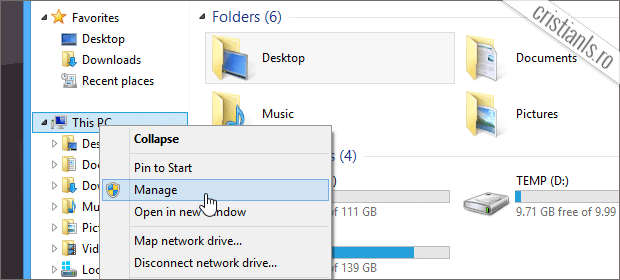
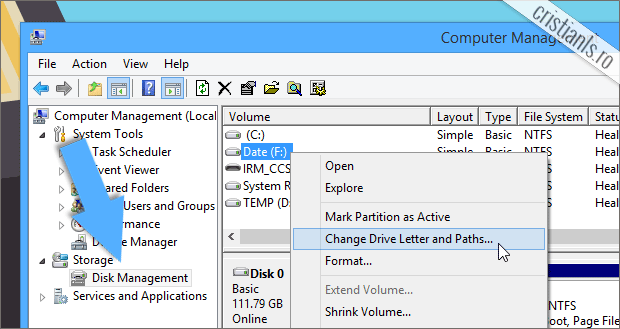
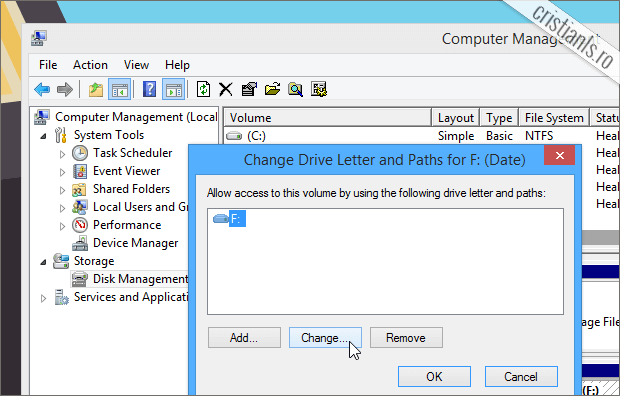
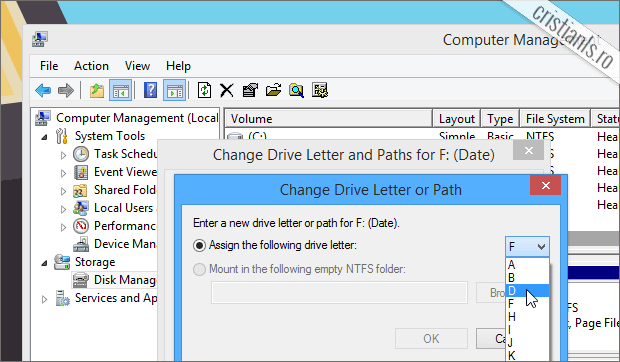
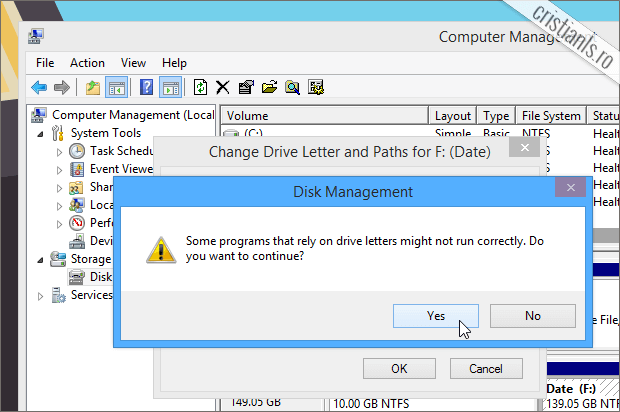
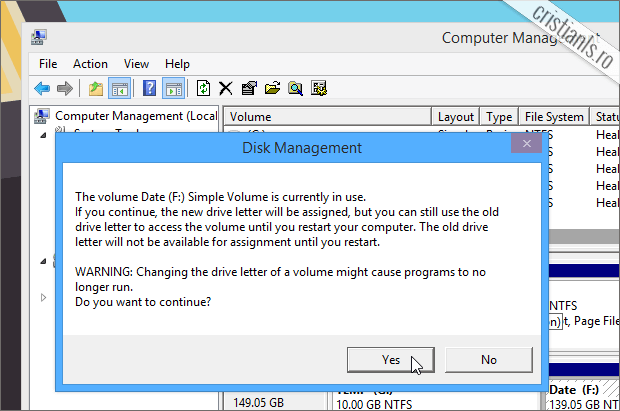
iti multumesc pt tutorial,chiar nu stiam cum sa schimb litera. am un program care cauta partitia d si daca nu o gaseste nu vrea sa se instaleze. acuma poate am noroc
merci mult de tot prietene ! mi-ai fost de mare ajutor ! esti cel mai tare !